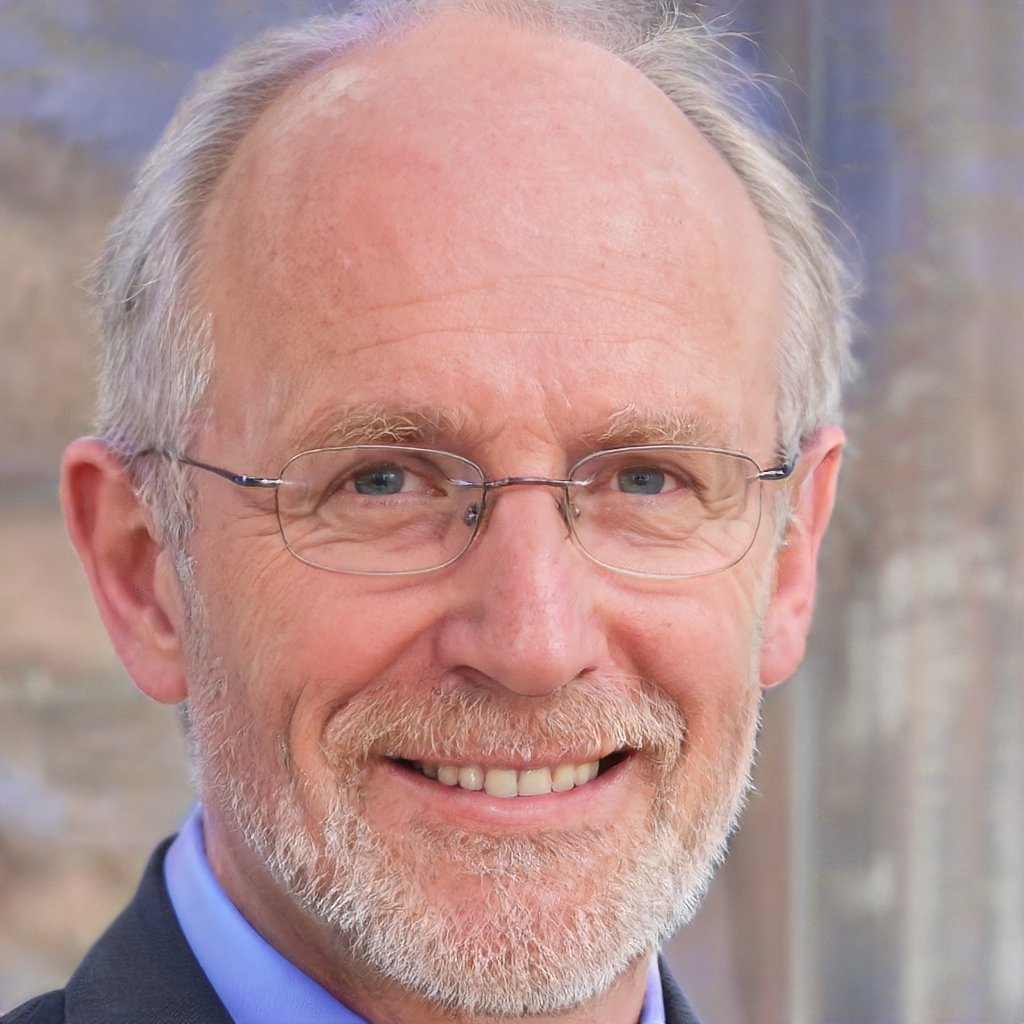Auf jedem Mac ist iTunes vorinstalliert. Apple tut dies, weil iTunes für das iPhone, iPad und den iPod Touch sowie für die Verwaltung Ihrer Musikbibliothek und den Zugriff auf Apple Music auf dem Desktop unerlässlich ist.
So installieren Sie iTunes auf einem Mac
Da iTunes vorinstalliert ist, müssen Sie es normalerweise nicht installieren. Wenn Sie jedoch iTunes gelöscht haben oder auf eine neue Version aktualisieren müssen, möchten Sie es möglicherweise herunterladen und erneut installieren.
Hier erfahren Sie, wie Sie iTunes auf einem Mac finden und installieren und welche ersten Schritte Sie nach Abschluss der Installation ausführen sollten.
-
Gehen Sie zu http://www.apple.com/itunes/download/. Diese Seite auf der Apple-Website erkennt automatisch, dass Sie einen Mac verwenden, und bietet Ihnen die neueste Version von iTunes.
Wenn Sie nicht die neueste Version von macOS ausführen, werden Sie auf der Site zum Upgrade aufgefordert.
-
Klicken Sie auf die Herunterladen Klicken Sie auf die Schaltfläche, um den Download von iTunes zu starten.
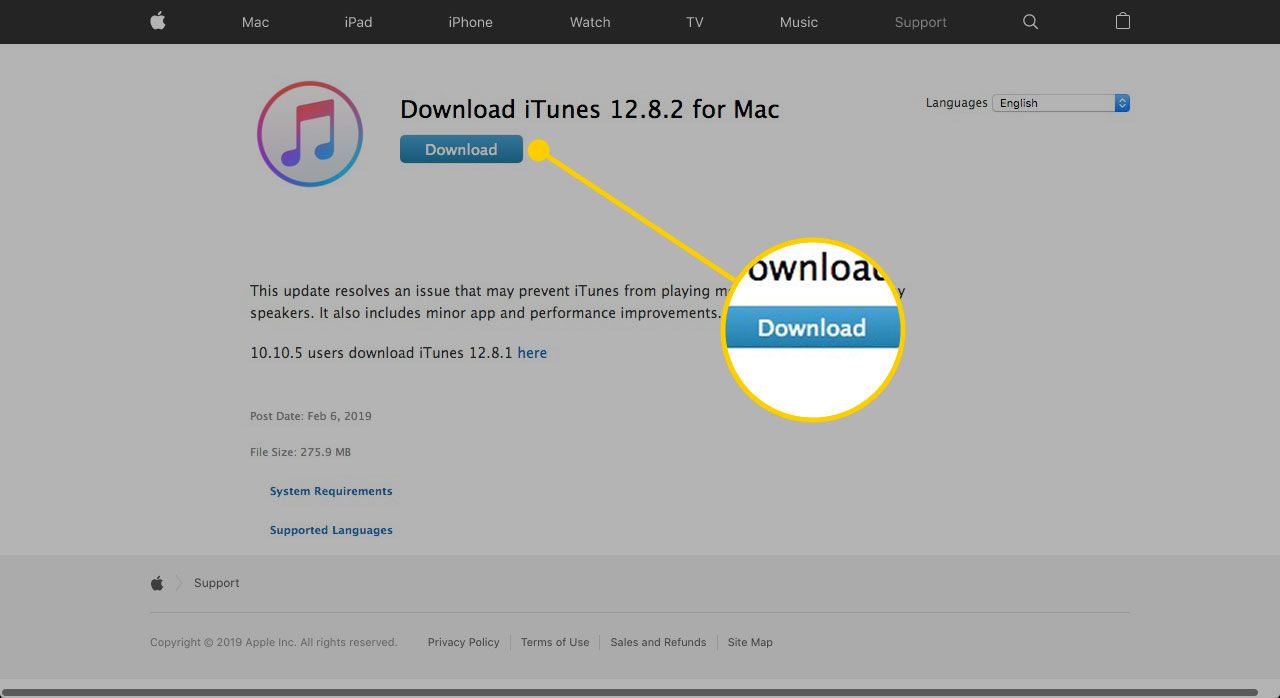
-
Der Mac lädt das iTunes-Installationsprogramm an Ihren Standard-Download-Speicherort herunter. Auf den neuesten Macs wird der Ordner "Downloads" angezeigt, Sie haben ihn jedoch möglicherweise in einen anderen Ordner geändert.
-
Wenn der Download abgeschlossen ist, wird das Installationsprogramm automatisch in einem neuen Fenster angezeigt. Wenn dies nicht der Fall ist, suchen Sie die Installationsdatei (aufgerufen) iTunes.dmgmit der enthaltenen Versionsnummer; beispielsweise, iTunes12.7.5.dmg) und doppelklicken Sie auf die Installationsdatei, um den Installationsvorgang zu starten.
-
Klicken Sie sich durch eine Reihe von Einführungs- und Nutzungsbedingungen. Stimmen Sie den Allgemeinen Geschäftsbedingungen zu. Wenn Sie mit der Schaltfläche Installieren zum Fenster gelangen, klicken Sie auf installieren.
-
Geben Sie einen Benutzernamen und ein Passwort ein und klicken Sie auf OK. Ihr Computer beginnt nun mit der Installation von iTunes.
Diese Eingabeaufforderung bezieht sich auf den Benutzernamen und das Kennwort, die Sie beim Einrichten Ihres Computers erstellt haben, nicht auf Ihr iTunes-Konto (falls vorhanden).
-
Ein Fortschrittsbalken zeigt an, wie viel noch für die Installation übrig ist. In ungefähr einer Minute ertönt ein Signalton und das Fenster meldet, dass die Installation erfolgreich war. Klicken Schließen um das Installationsprogramm zu schließen.
-
Das macOS fragt, ob Sie das iTunes-Installationsprogramm in den Papierkorb verschieben möchten. Klicken In den Papierkorb verschieben.
-
Nach Abschluss der Installation können Sie iTunes starten, indem Sie auf das Symbol in Ihrem Dock oder im Ordner "Programme" doppelklicken.
Was ist nach der Installation von iTunes auf einem Mac zu tun?
Sobald Sie iTunes auf Ihrem Mac installiert haben, müssen Sie es einrichten. Hier sind einige Dinge, die Sie tun müssen:
- Melden Sie sich bei Ihrer Apple ID an: Wenn Sie eine Apple ID haben, melden Sie sich mit der an Mein Konto Menü in iTunes. Dadurch werden an Ihre Apple ID angehängte Funktionen wie Apple Music, iTunes Match und mehr freigeschaltet. Wenn Sie keine Apple ID haben, sollten Sie eine erstellen. Für die Nutzung der meisten Apple-Dienste ist dies von entscheidender Bedeutung.
- Synchronisieren Sie Ihr iOS-Gerät: Möglicherweise möchten Sie Musik, Videos oder andere Daten von dem Computer, auf dem Sie iTunes installiert haben, auf ein iPhone, iPad oder einen iPod touch herunterladen.
- CDs rippen: Wenn Sie viel Musik auf CDs haben, können Sie diese Ihrer iTunes-Musikbibliothek hinzufügen.